집 >소프트웨어 튜토리얼 >모바일 애플리케이션 >Xiaomi는 소프트웨어를 어떻게 숨기나요? 꼭 봐야 할: Xiaomi 휴대폰에서 '응용 프로그램 소프트웨어' 숨기기에 대한 튜토리얼
Xiaomi는 소프트웨어를 어떻게 숨기나요? 꼭 봐야 할: Xiaomi 휴대폰에서 '응용 프로그램 소프트웨어' 숨기기에 대한 튜토리얼
- WBOYWBOYWBOYWBOYWBOYWBOYWBOYWBOYWBOYWBOYWBOYWBOYWB앞으로
- 2024-02-07 10:30:092298검색
PHP 편집자 Xigua는 Xiaomi 휴대폰에서 소프트웨어를 숨기는 방법에 대한 필수 튜토리얼을 제공합니다. 일상적으로 사용하는 경우 개인 정보를 보호하거나 인터페이스를 구성하기 위해 숨기고 싶은 일부 개인 애플리케이션이나 자주 사용하지 않는 애플리케이션이 있을 수 있습니다. 샤오미 휴대폰은 간단한 조작으로 쉽게 구현할 수 있는 매우 편리한 숨겨진 애플리케이션 기능을 제공합니다. 오늘은 이 기술을 쉽게 익힐 수 있도록 Xiaomi 휴대폰에서 소프트웨어를 숨기는 방법을 자세히 소개하겠습니다.
휴대폰을 사용할 때 친구에게 보여주고 싶지 않은 개인 데이터나 소프트웨어가 있을 수 있습니다. 이 경우 애플리케이션 소프트웨어를 숨길 수 있습니다. 정보 유출을 방지하기 위해 지정된 조치를 통해 숨겨진 응용 프로그램 소프트웨어를 찾을 수 있습니다.
이제 Xiaomi 휴대폰의 "응용 소프트웨어"를 숨기는 방법을 소개하겠습니다.
1단계: [설정] 클릭
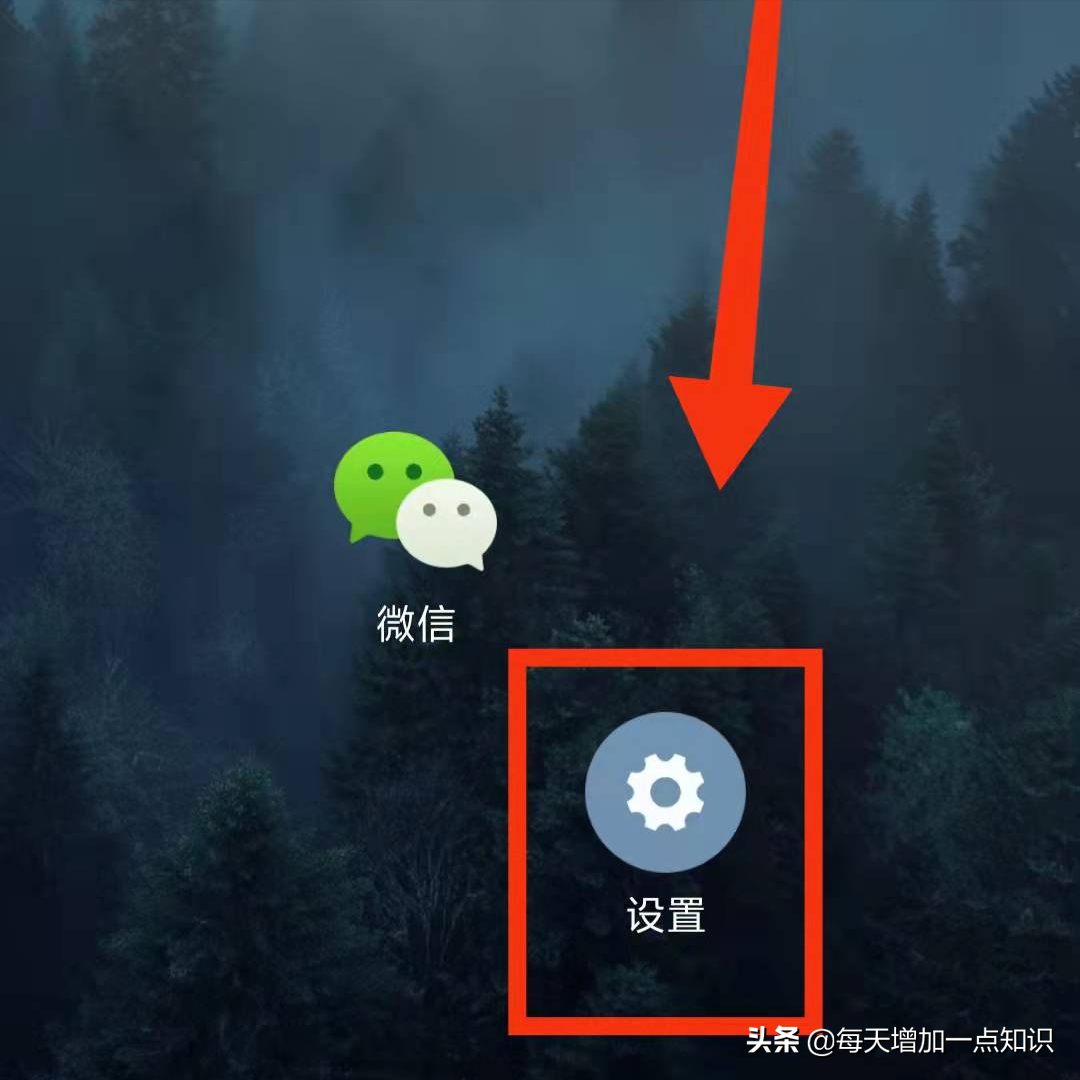
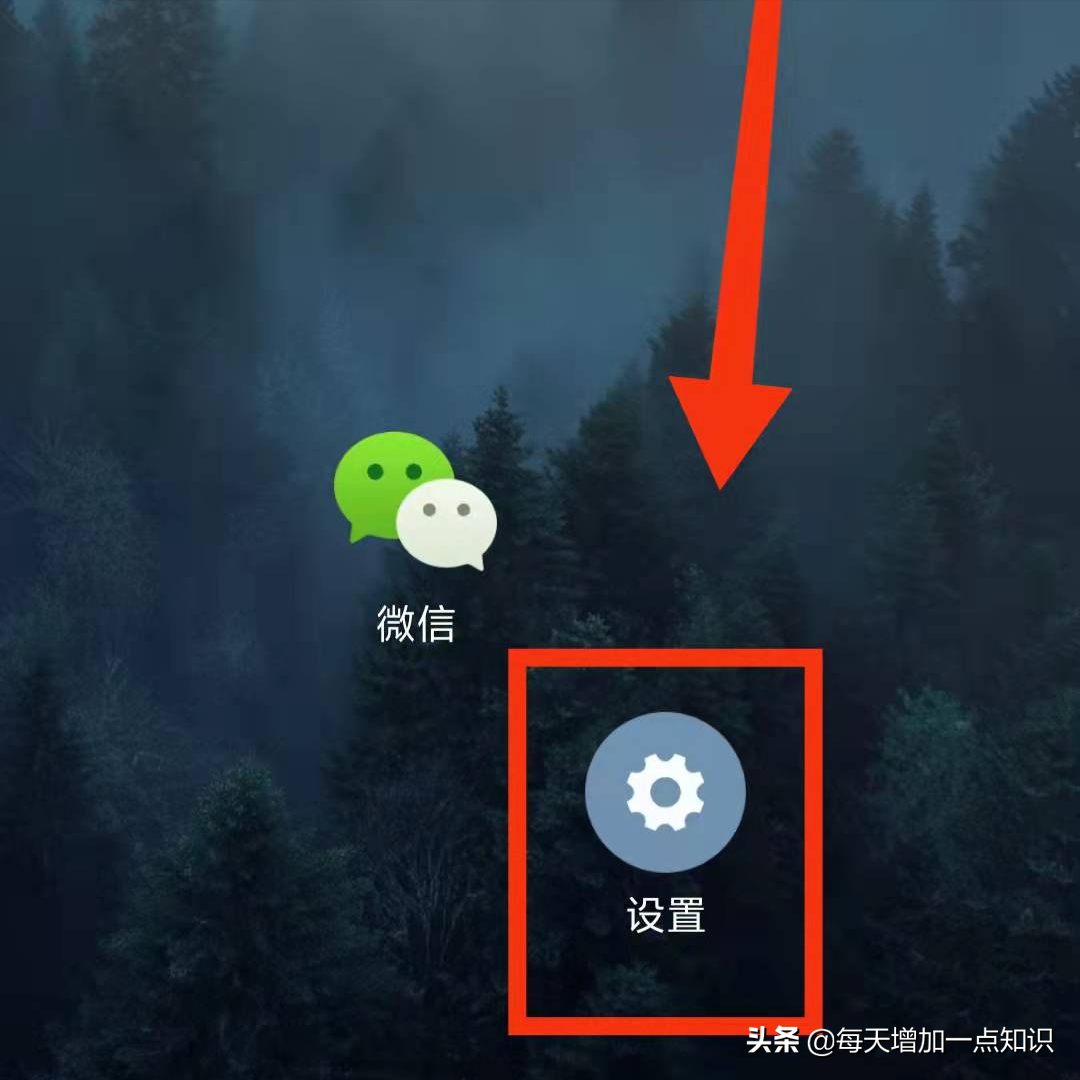
2단계: [앱 설정]
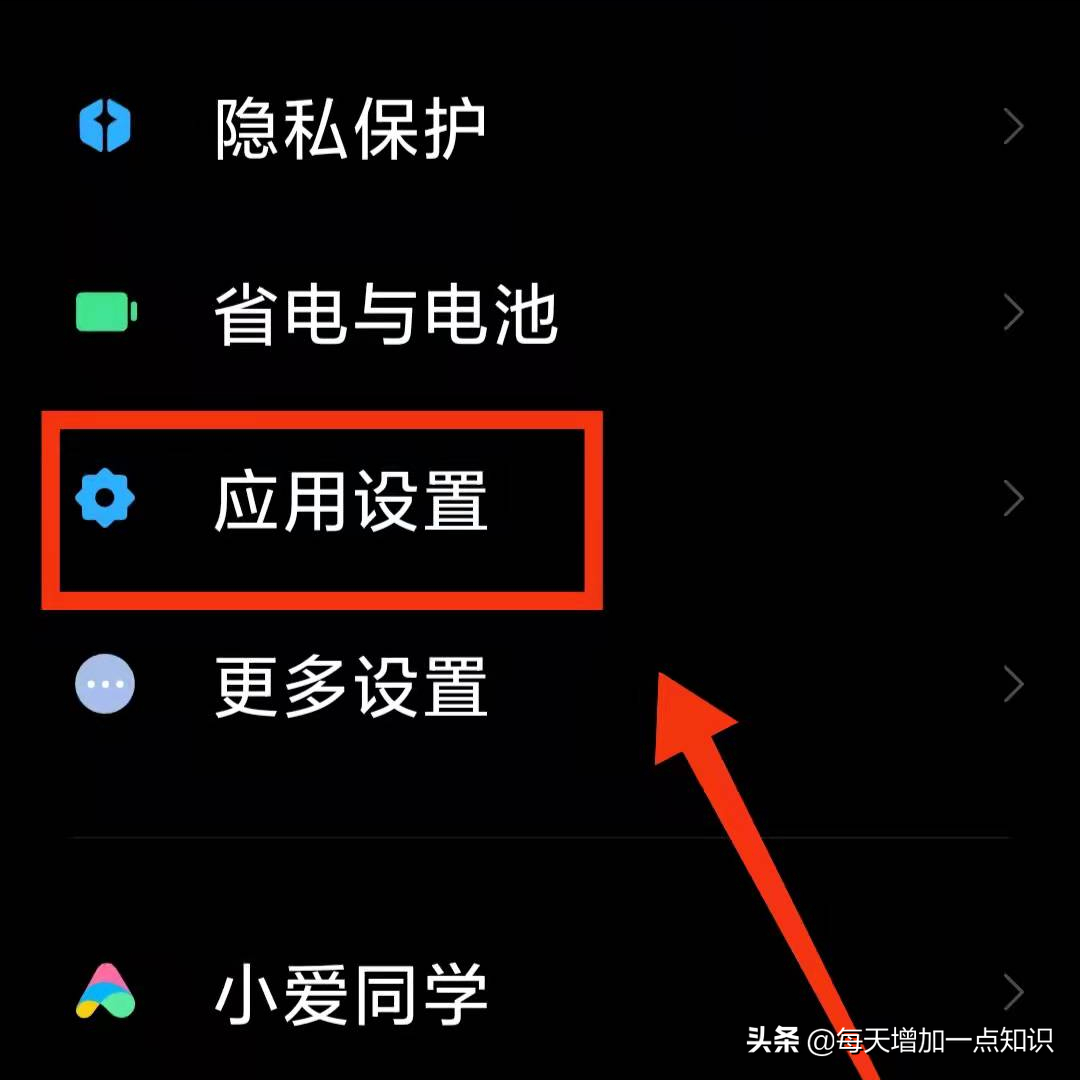
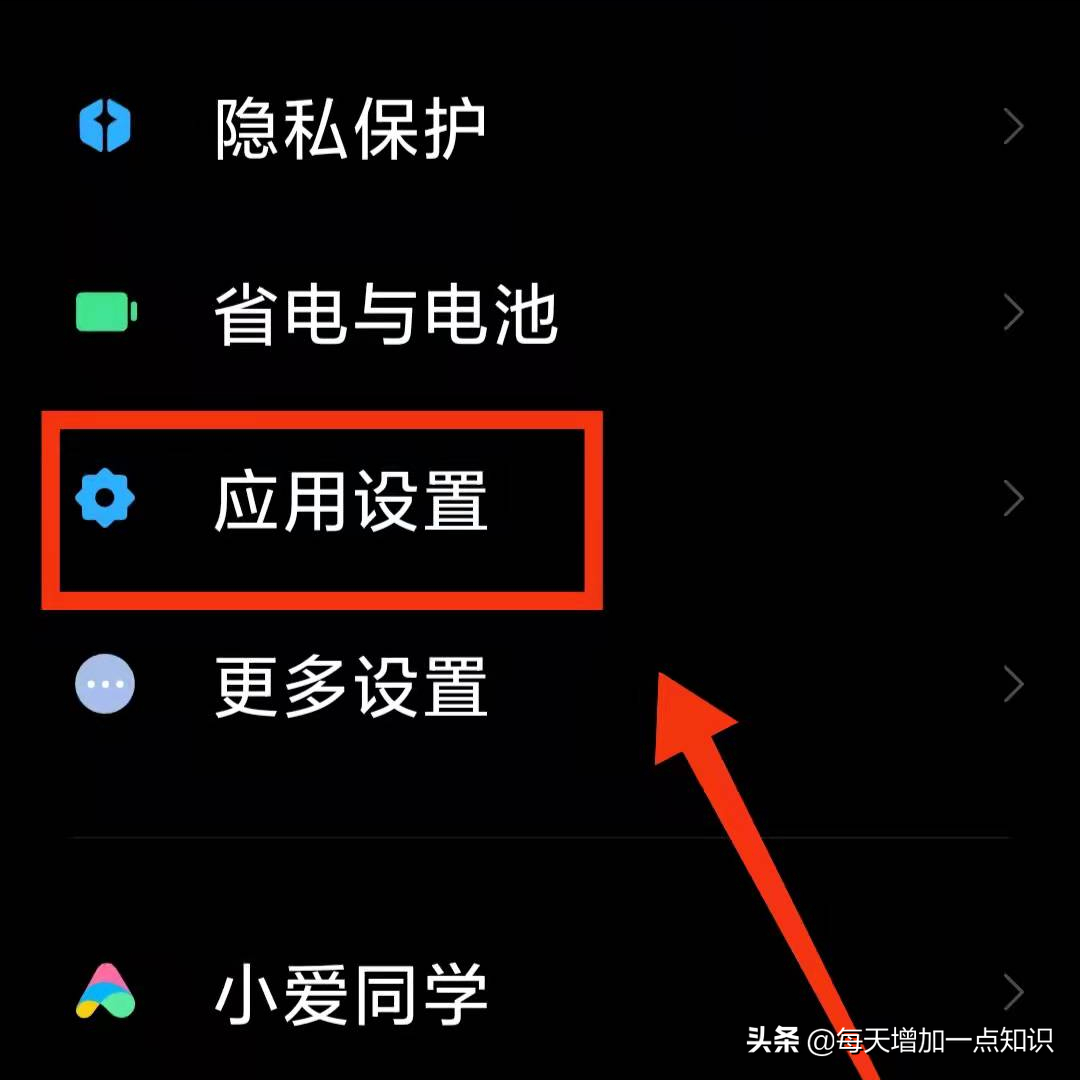
3단계: [앱 잠금]
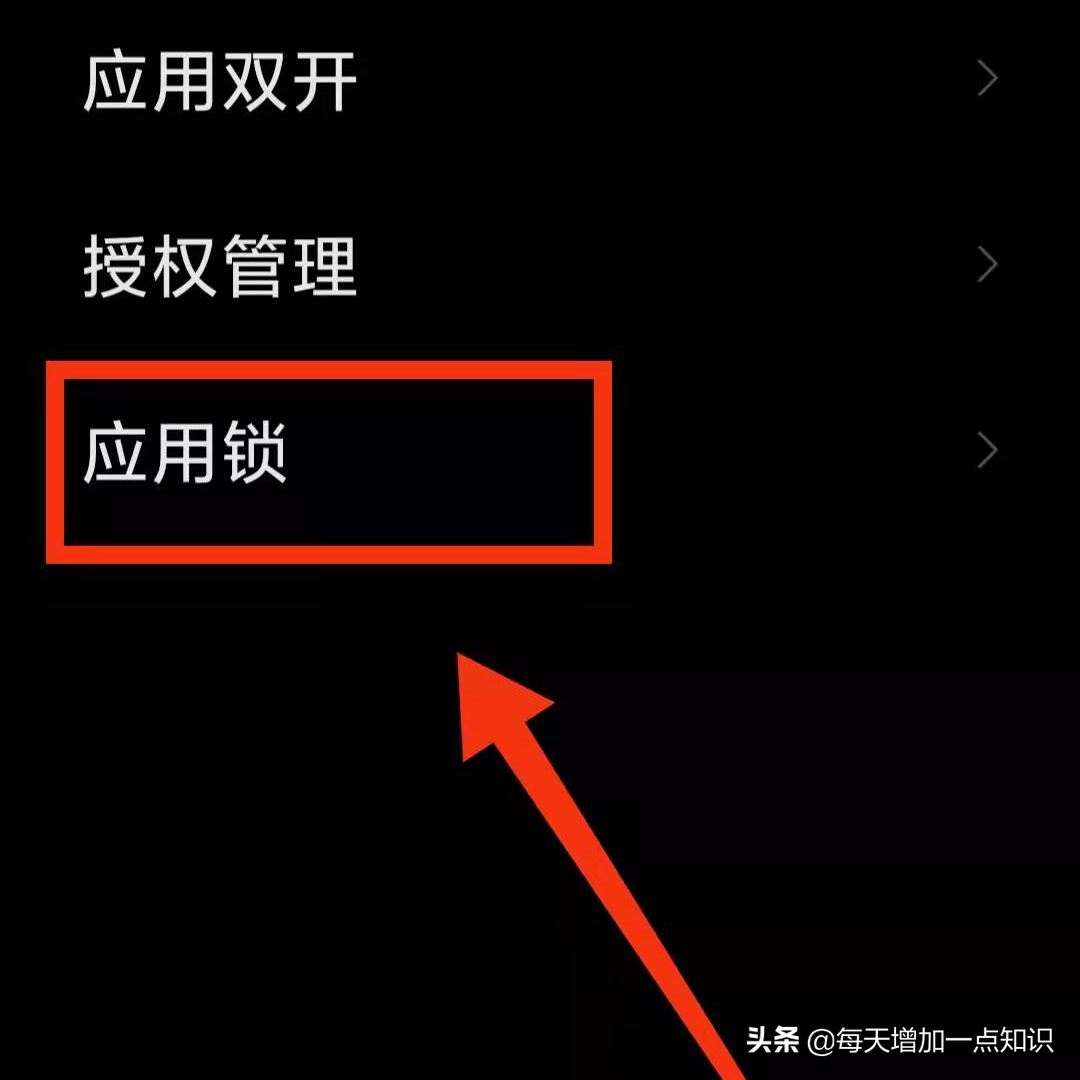
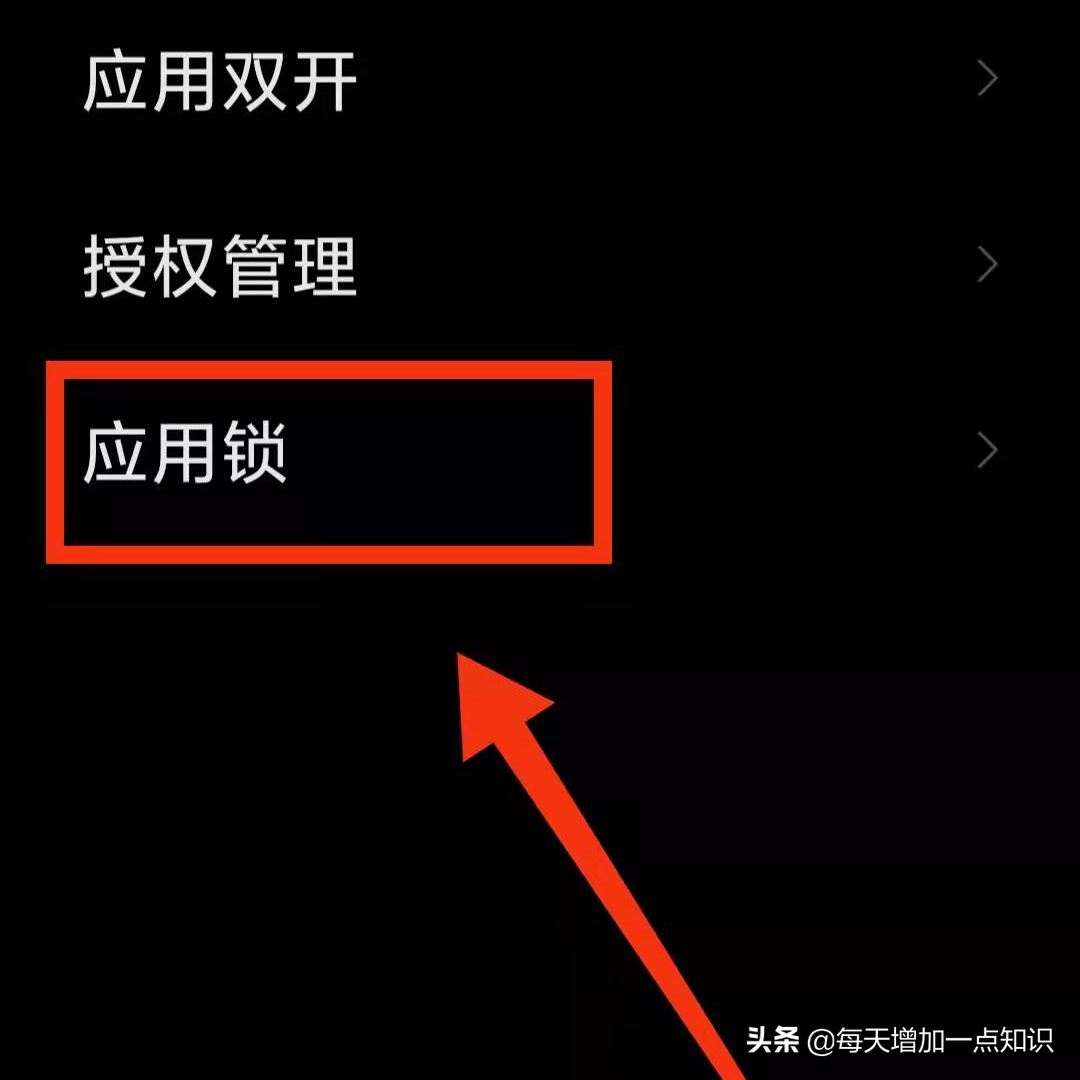
스텝 4: [지금 열기]를 클릭합니다.
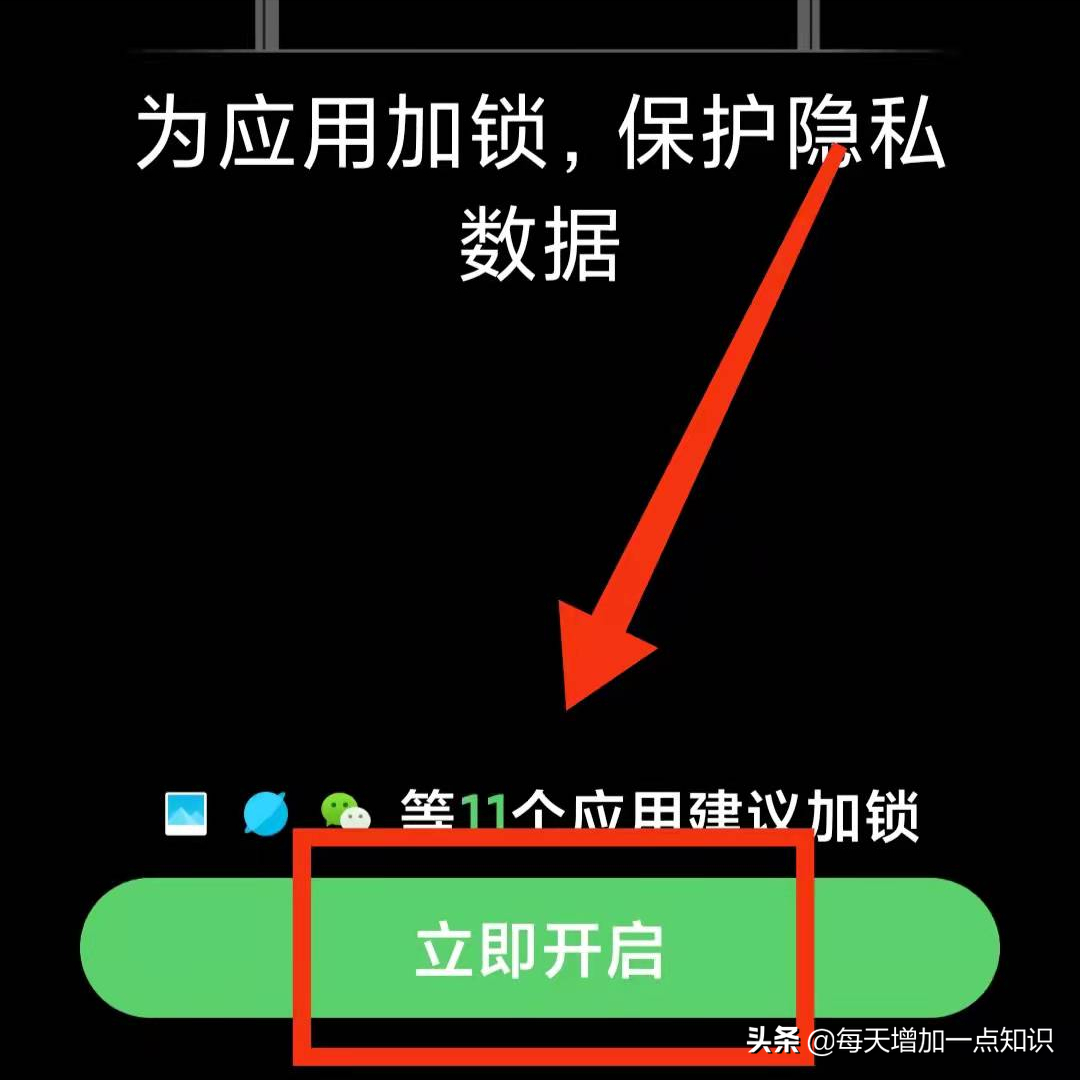
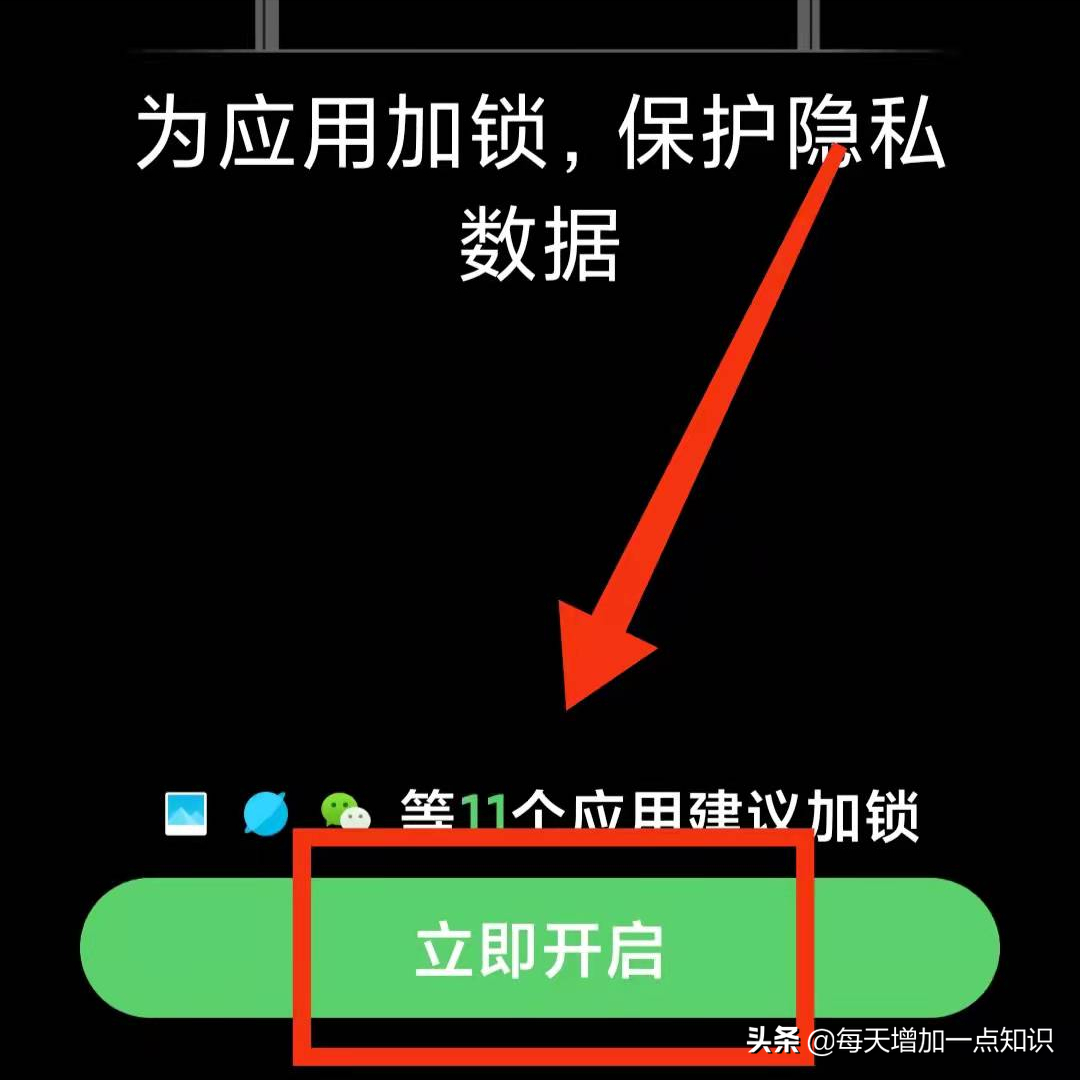
5단계: "비밀번호"를 설정하고 "비밀번호 확인"을 클릭한 후 "샤오미 계정 바인딩" 여부를 선택합니다. Xiaomi 계정을 바인딩하거나 바인딩하지 않을 수 있습니다.
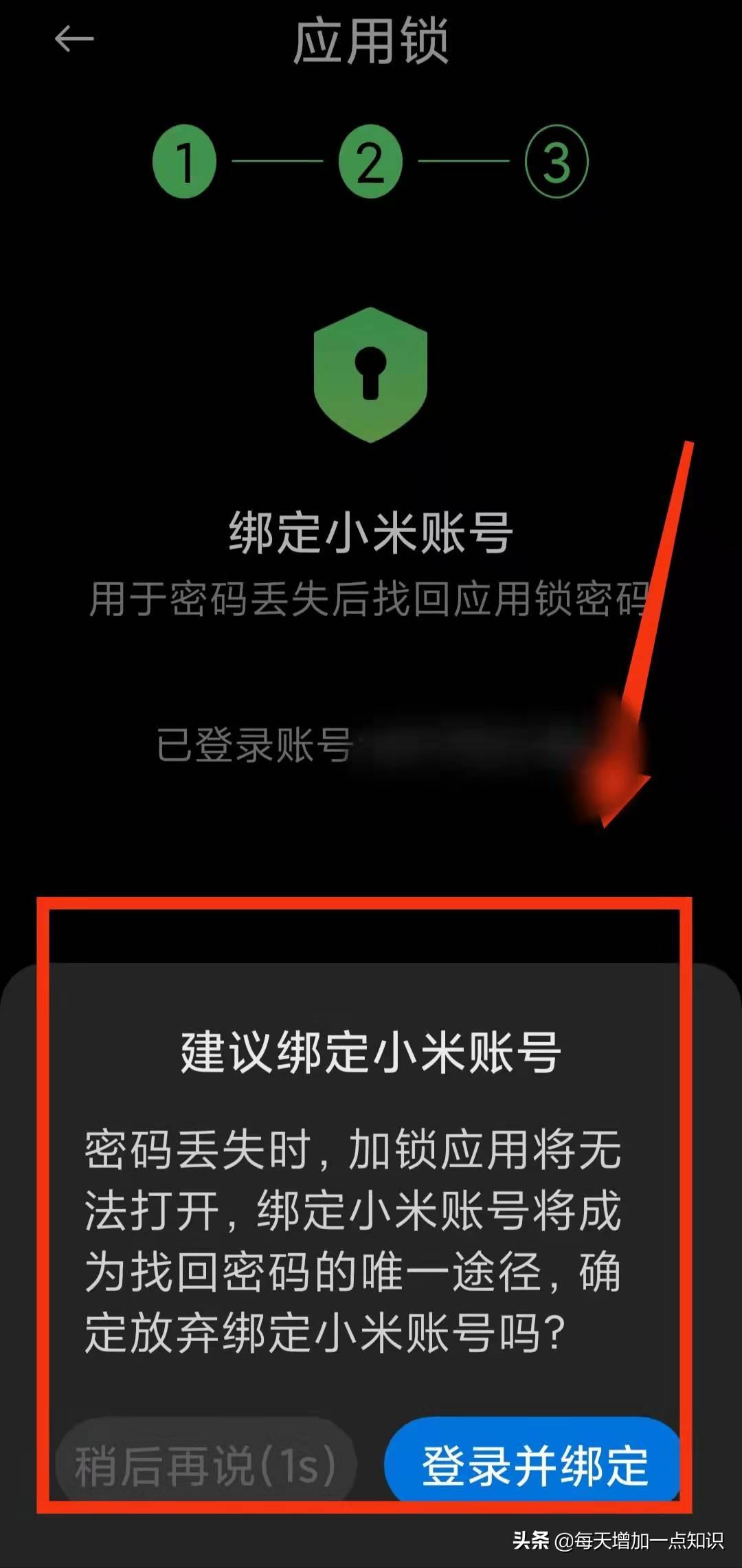
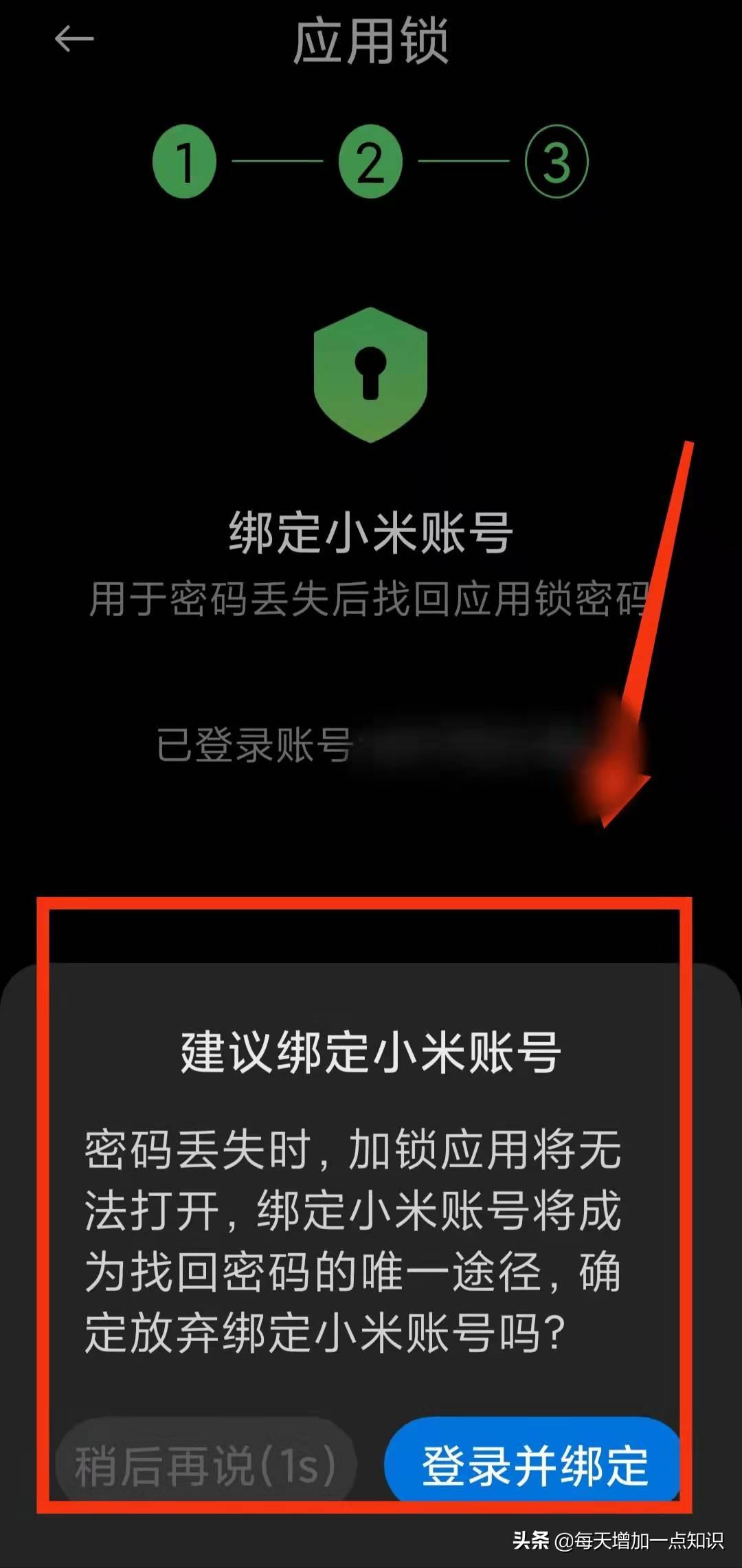
6단계: [앱 숨기기] 클릭
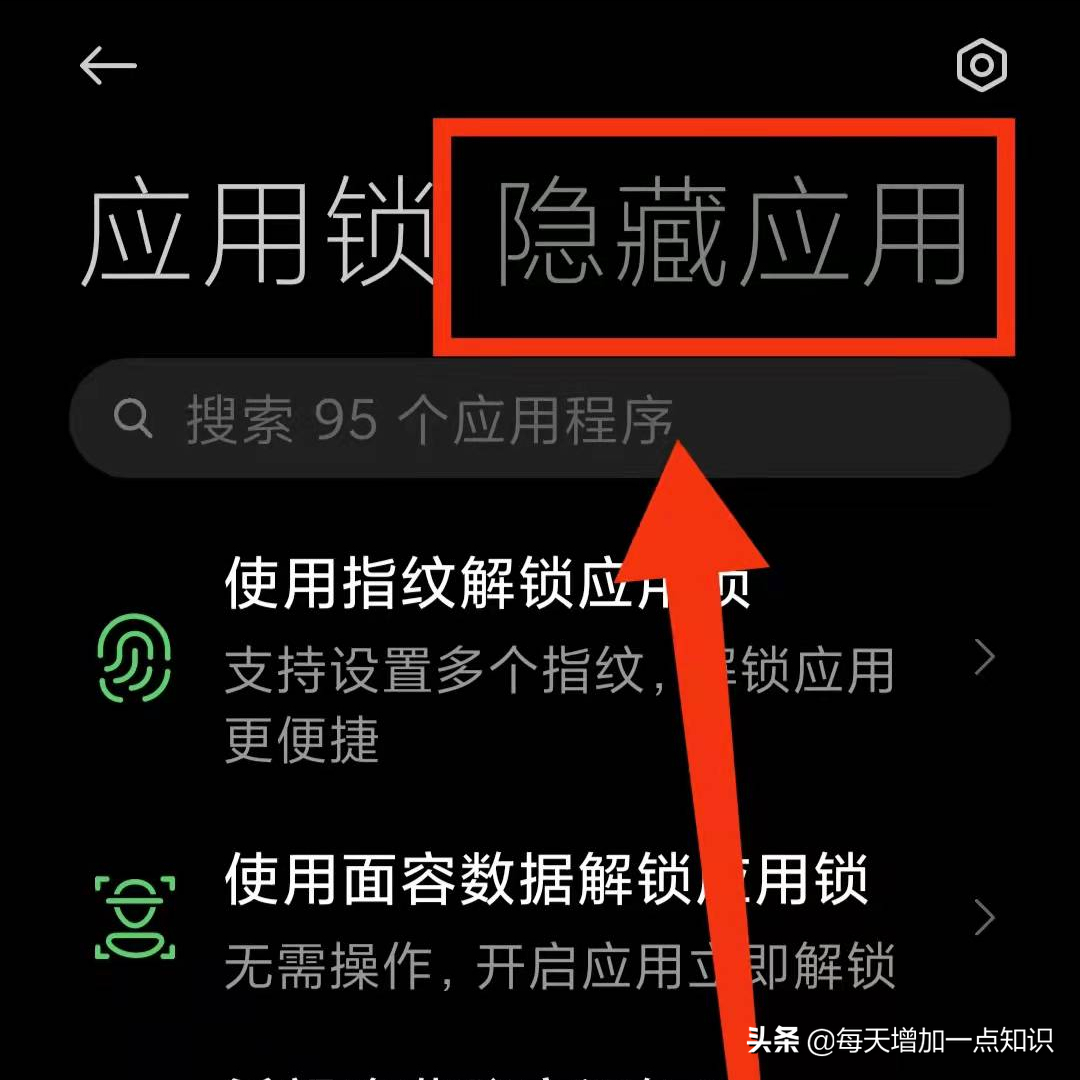
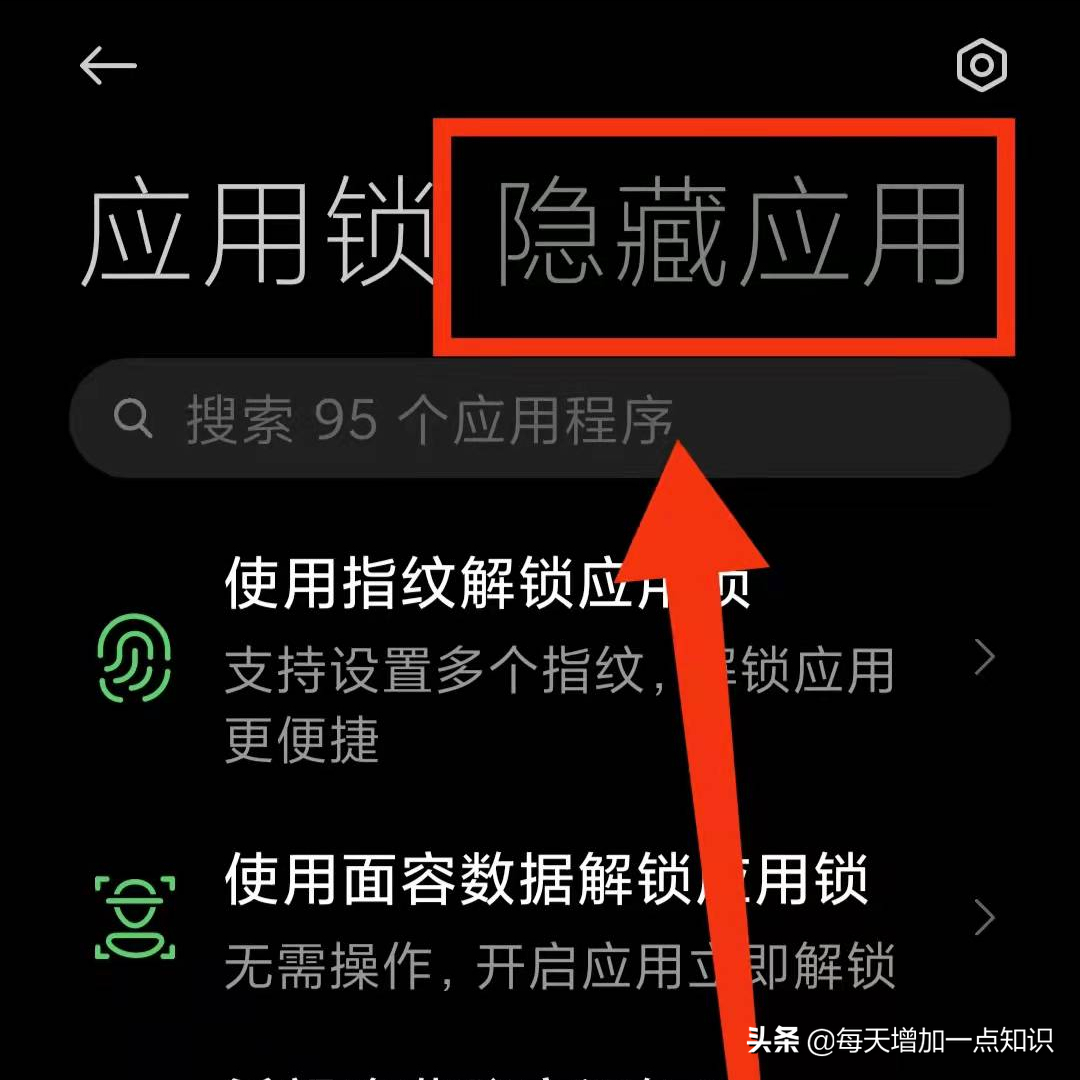
7단계: 숨겨야 하는 앱 클릭
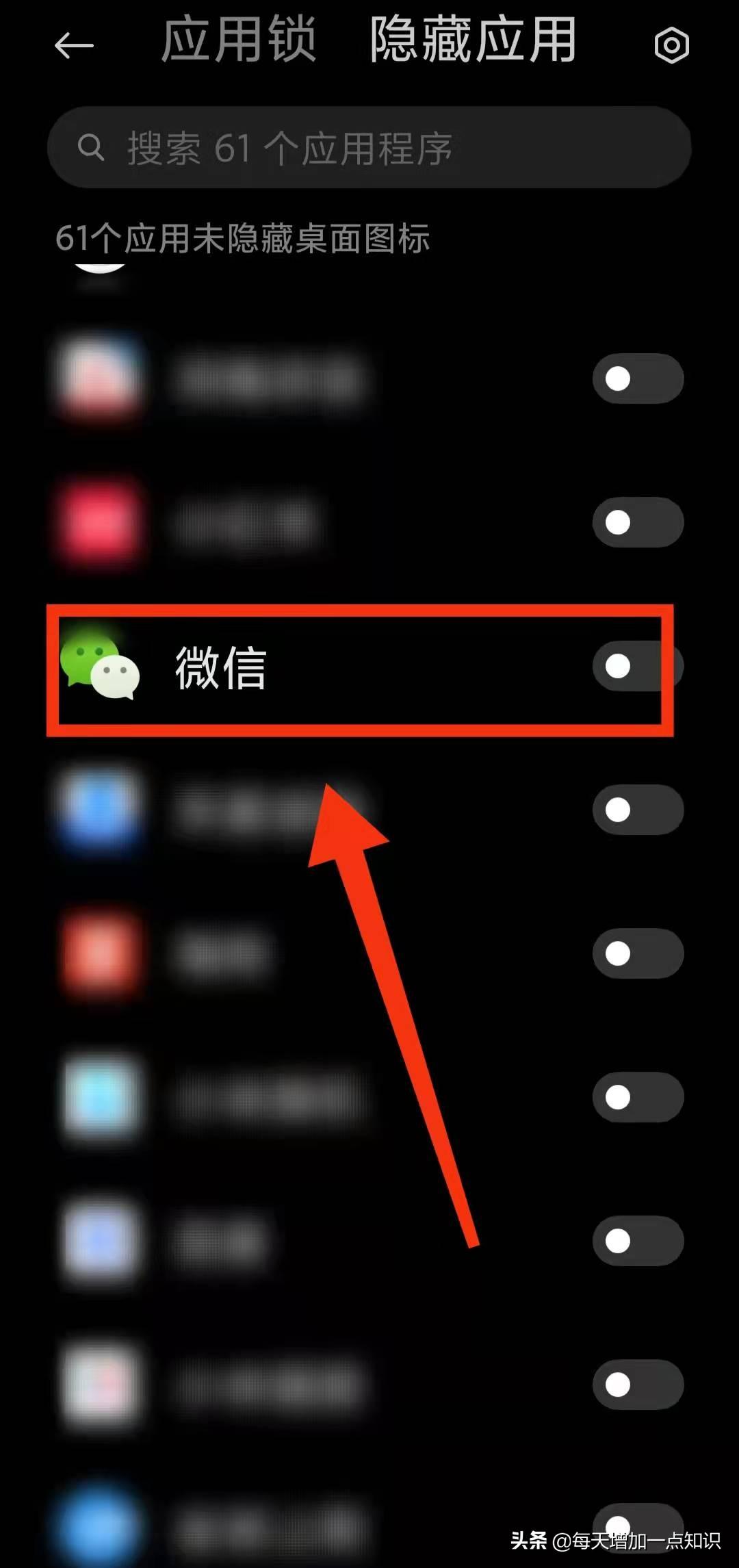
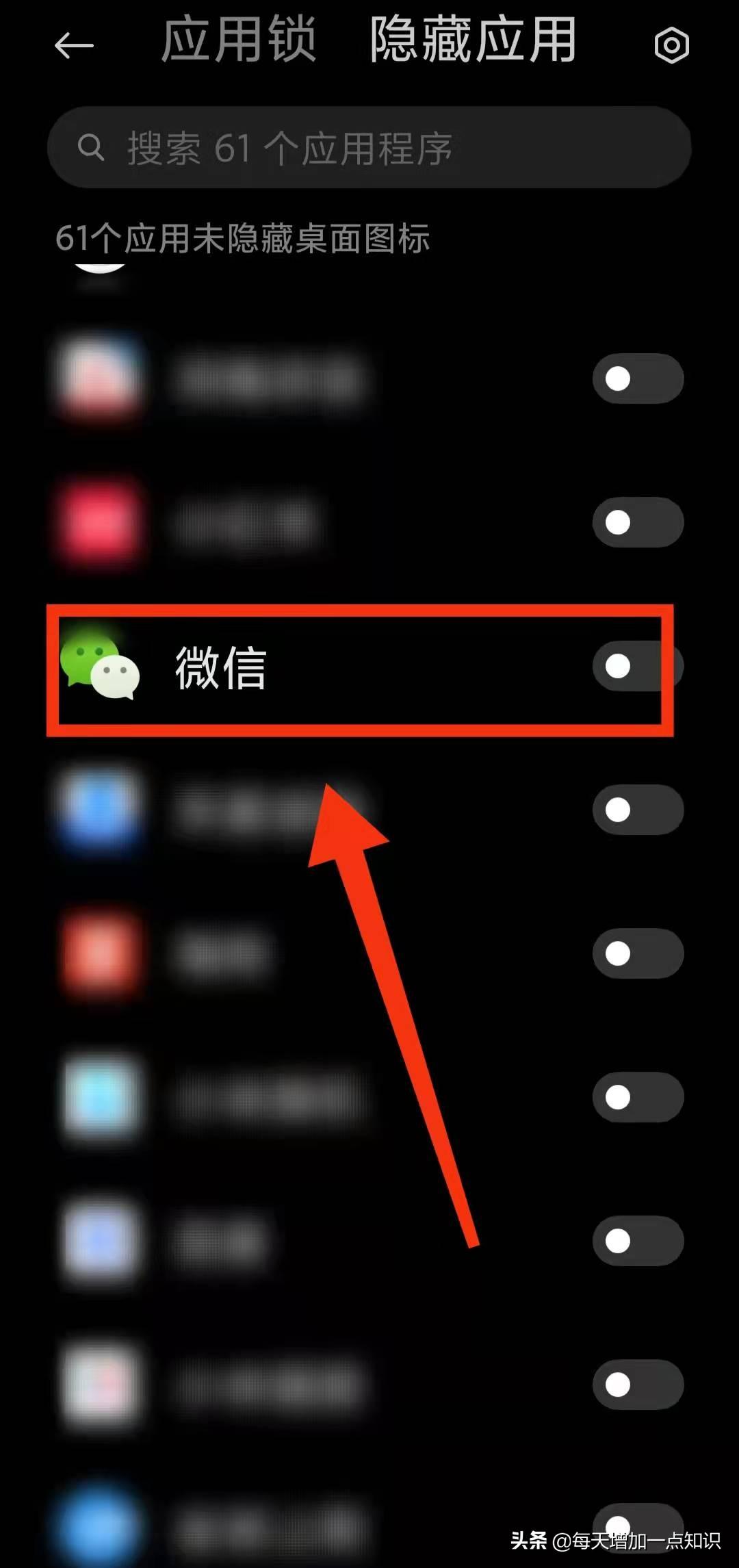
설정 후 완료되면 "숨겨진 응용 프로그램을 찾는 방법에 대한 교육"이 있으므로 따라하고 배울 수 있습니다. : 아래와 같이
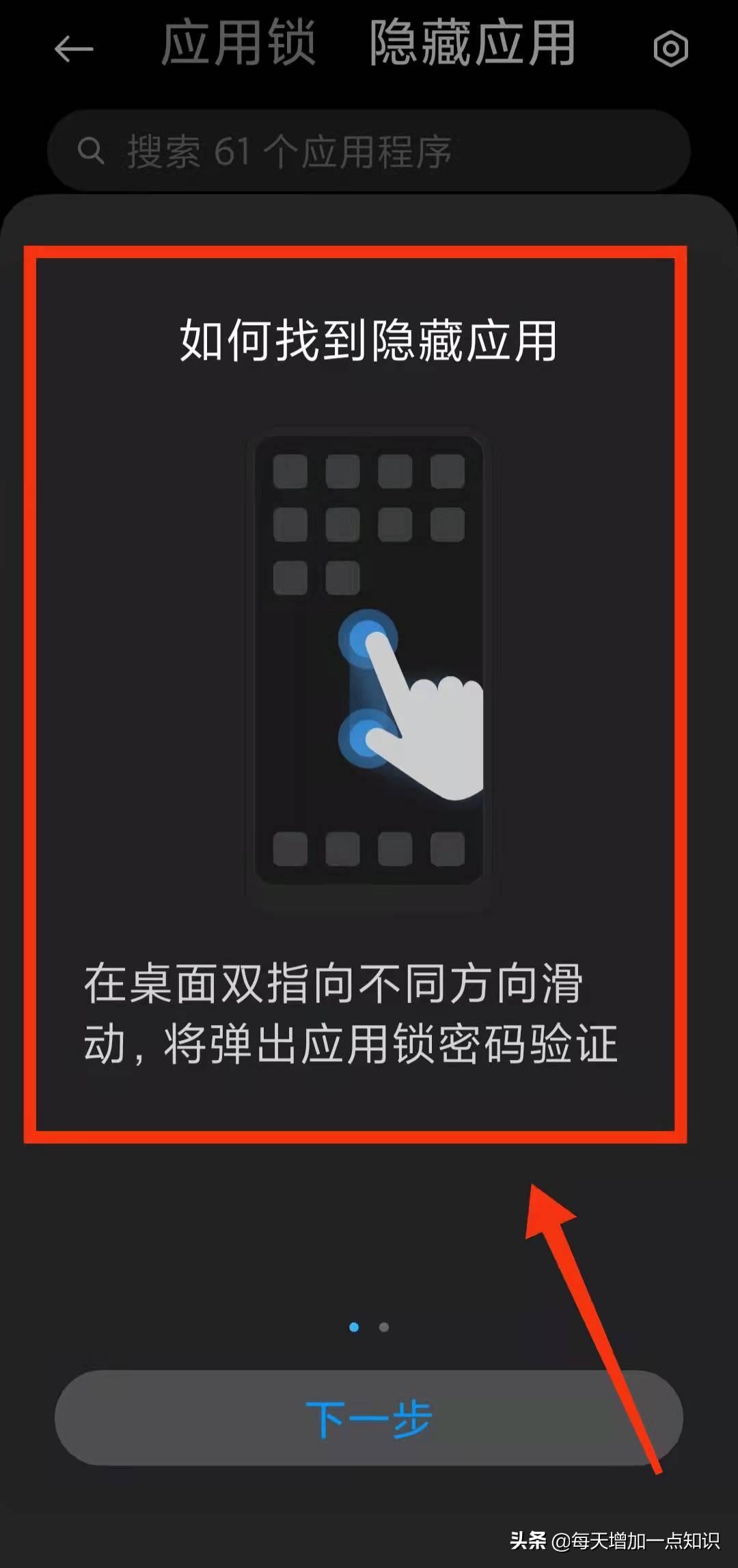
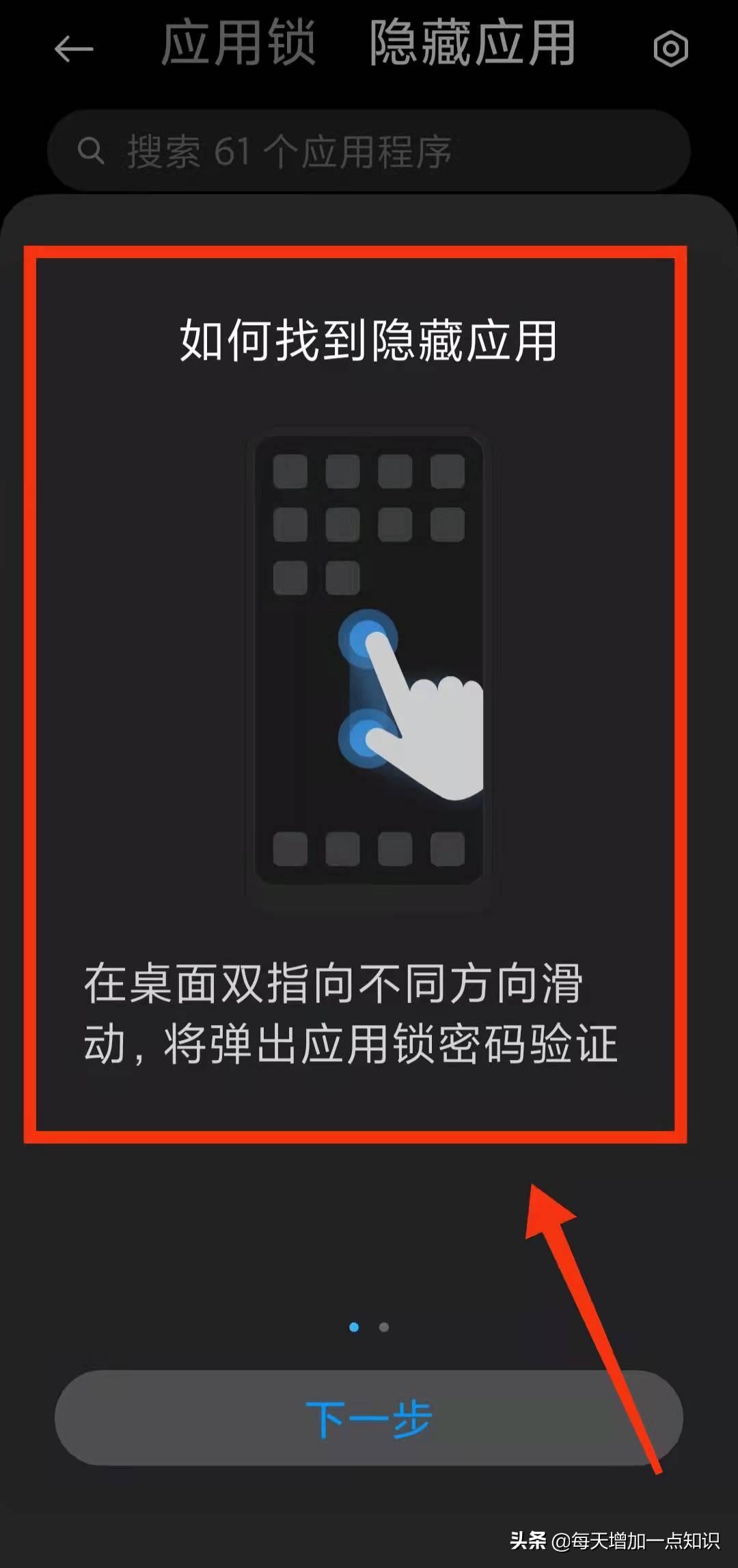
바탕 화면에서 두 손가락을 서로 다른 방향으로 밀면 앱 잠금 비밀번호 확인이 나타납니다.
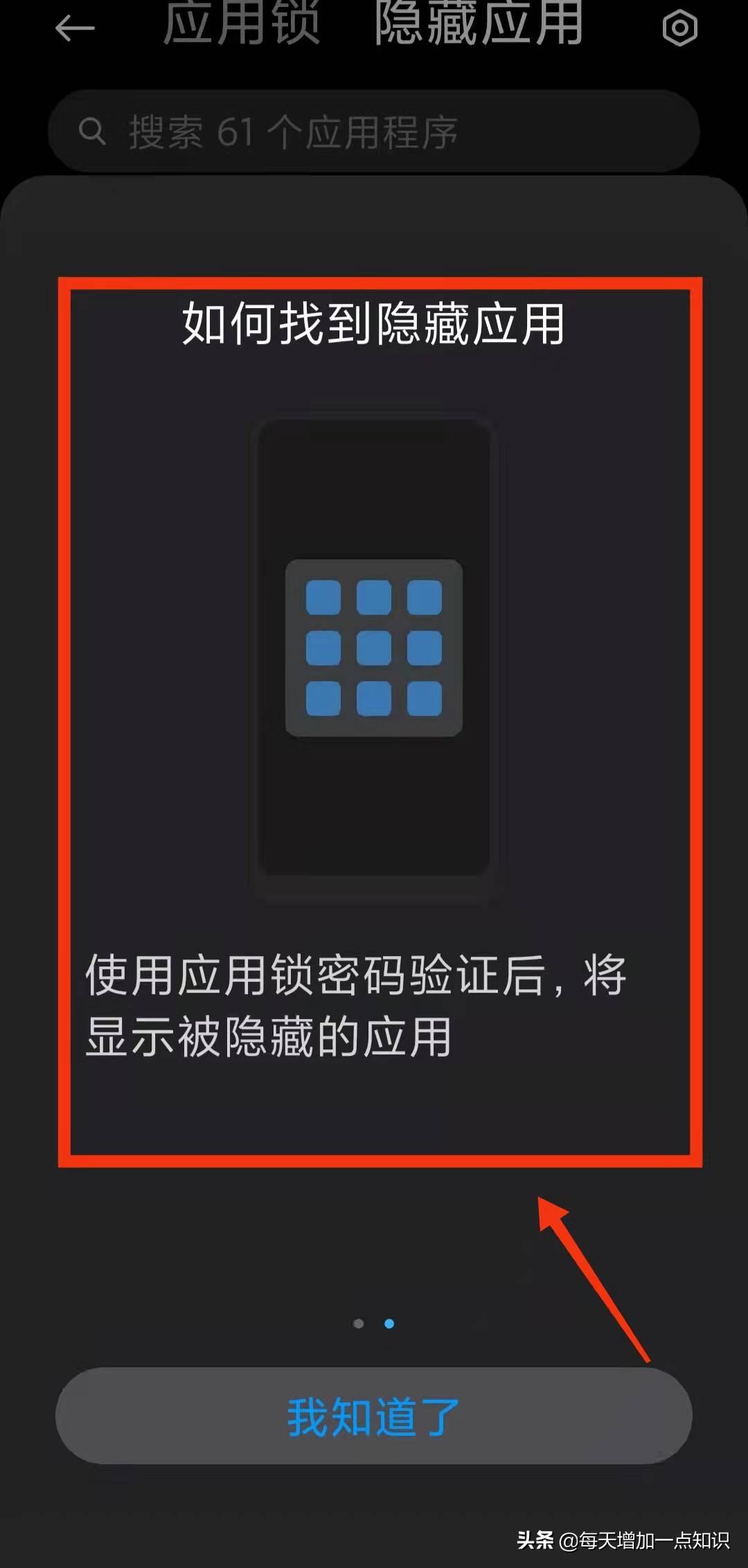
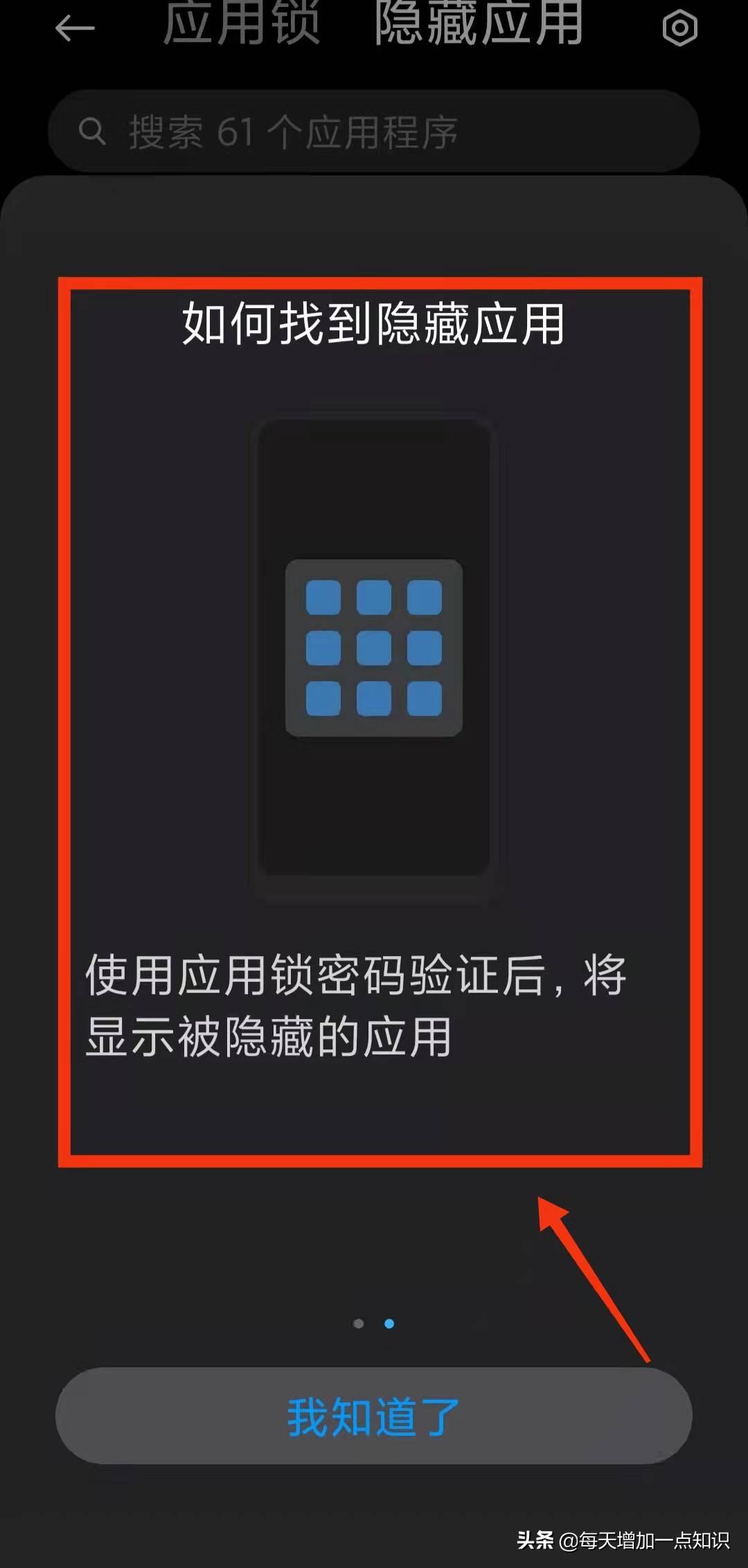
바탕 화면에서 두 손가락을 서로 다른 방향으로 밀면 앱이 실행됩니다. 잠금 비밀번호 확인 팝업이 뜨고, 앱 잠금을 사용하세요. 비밀번호 확인 후 숨겨진 앱이 표시됩니다. 이러한 방식으로 소프트웨어를 정상적으로 사용할 수 있으며 정보 유출을 방지할 수 있습니다.
위 내용은 이 기사의 모든 내용입니다. Xiaomi가 소프트웨어를 숨기는 방법 "꼭 봐야 할: Xiaomi 휴대폰에서 "응용 프로그램 소프트웨어" 숨기기 튜토리얼"을 읽고 나서 느낀 점은 다음과 같습니다. 많이 배웠으니 좋아요 부탁드려요! 이 학습 웹사이트를 북마크에 추가할 수도 있습니다!
위 내용은 Xiaomi는 소프트웨어를 어떻게 숨기나요? 꼭 봐야 할: Xiaomi 휴대폰에서 '응용 프로그램 소프트웨어' 숨기기에 대한 튜토리얼의 상세 내용입니다. 자세한 내용은 PHP 중국어 웹사이트의 기타 관련 기사를 참조하세요!

